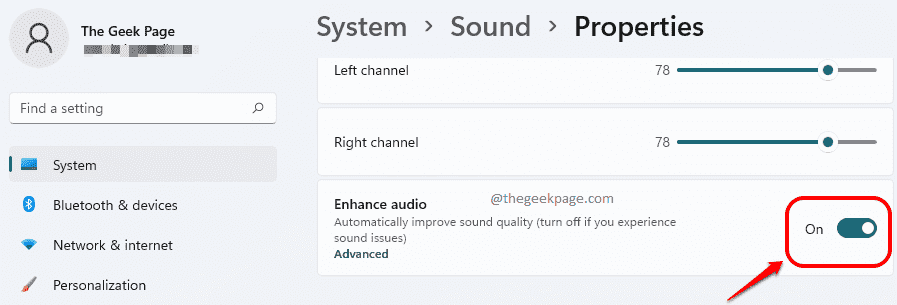V počítačovém jazyce je systémový čas reprezentací standardu počítačového systému v průběhu času. U různých problémů se složitostí systémů byl systémový čas převeden na kalendářní čas, který je pro lidské znalosti velmi vhodný. Jelikož jsme si vědomi jednoduché funkce Datum a čas, která se zobrazuje v pravém dolním rohu obrazovky, nevíme o přidání funkce týdne. Jednoduše řečeno, Windows 10 nabízí flexibilitu k zobrazení „dne v týdnu“ kromě data a času.
Číst: odebrat hodiny z hlavního panelu systému Windows 10
Následující kroky vám ukážou, jak přidat den v týdnu hodiny ve Windows 10:
Krok 1:
Do vyhledávacího panelu Windows v levém dolním rohu obrazovky napište „ovládací panel“. Klikněte na tuto první nabízenou možnost nebo jednoduše stiskněte klávesu „Enter“.

Krok 2:
Pokud si prohlížíte Ovládací panely podle kategorií, vyhledejte „Hodiny, jazyk a oblast“ a klikněte na ně.

Krok 3:
V části „Hodiny, jazyk a oblast“ klikněte na „Datum a čas“. Otevře se konfigurační okno „Datum a čas“.

Krok 4:
V oknech konfigurace Datum a čas klikněte na „Změnit datum a čas“.

Krok 5:
Otevře se okno „Nastavení data a času“. Klikněte na „Změnit nastavení kalendáře“.
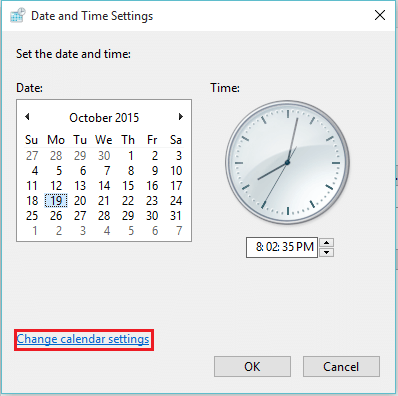
Krok 6:
V části „Formáty data“ klikněte na příkazové pole „Krátké datum:“ a zadejte ručně „dddd / MM / dd / rrrr“ (bez uvozovek). Poznámka: dddd = den v týdnu, rrrr = rok, MM = měsíc zobrazující počáteční nulu (pokud existuje), dd = datum zobrazující počáteční nulu (pokud existuje).
Kliknutím na „OK“ přijmete změny provedené ve vašem nastavení.
Poznámka: Krátké datum je zodpovědné za zobrazení data a času na obrazovce Windows 24 * 7.

Kromě data a času se zobrazí „den v týdnu“. Zobrazí se jako na obrázku níže:

Jak všichni vidíte, zobrazuje formát „týdenní den / měsíc / datum / rok“.